Kā izmantot bloķēšanas režīmu operētājsistēmā Mac
Kas jāzina
- Atveriet Apple izvēlni un dodieties uz Sistēmas iestatījumi > Privātums un drošība > Ieslēdz > Ieslēgt un restartēt.
- Bloķēšanas režīms aizsargā pret noteiktiem kiberuzbrukumiem, taču tas arī neļauj darboties dažām funkcijām.
- Ziņojumiem, tīmekļa pārlūkošanai, Apple pakalpojumiem un dažādām lietotnēm ir ierobežota funkcionalitāte bloķēšanas režīmā.
Šajā rakstā ir paskaidrots, kā Mac datorā izmantot bloķēšanas režīmu.
Kā iespējot bloķēšanas režīmu operētājsistēmā Mac
Bloķēšanas režīms parastos apstākļos ir atspējots, un tas ir jāieslēdz manuāli, ja uzskatāt, ka jums ir nepieciešama tā aizsardzība. Šī funkcija bloķē daudzas funkcijas jūsu Mac datorā, tāpēc Ziņojumi, FaceTime, tīmekļa pārlūkošanu un citus lietotnes nedarbosies tieši tā, kā jūs gaidāt, kad tas būs iespējots. Kompromiss ir tāds, ka, ja ir iespējots bloķēšanas režīms, jūsu Mac ir mazāk neaizsargāts pret kiberuzbrukumiem.
Lūk, kā iespējot bloķēšanas režīmu Mac datorā:
-
Atveriet Apple izvēlni un noklikšķiniet uz Sistēmas iestatījumi.
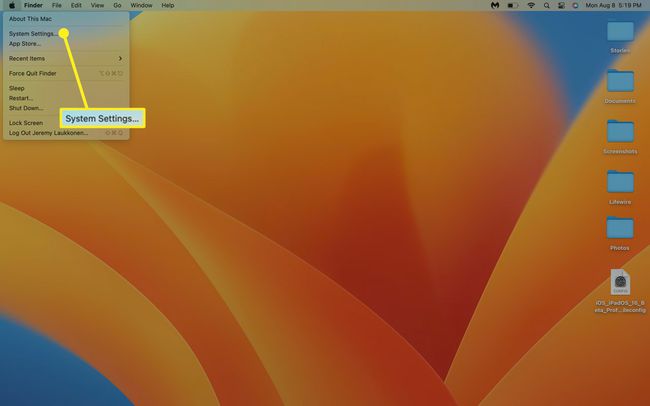
-
Klikšķis Privātums un drošība.

-
Ritiniet uz leju līdz sadaļai Bloķēšanas režīms un noklikšķiniet uz Ieslēdz.
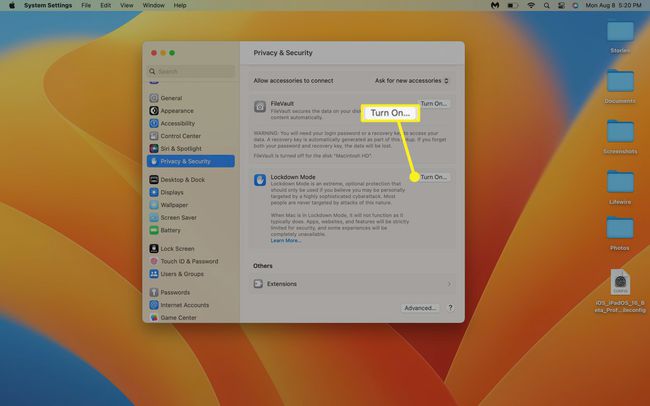
-
Apstipriniet ar Pirkstu nospiedumu lasītājs vai noklikšķiniet Izmantojiet paroli un ievadiet savu paroli.
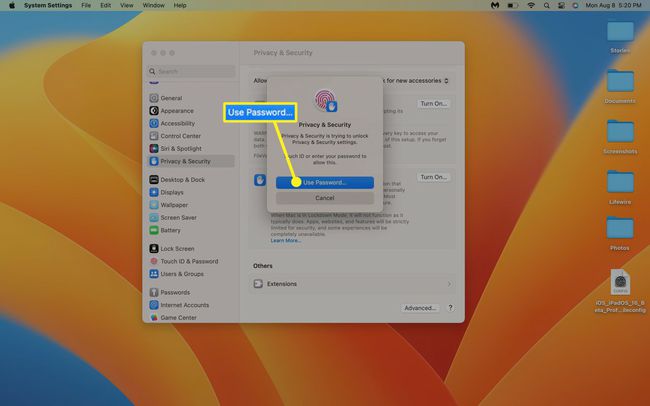
-
Klikšķis Ieslēgt un restartēt.
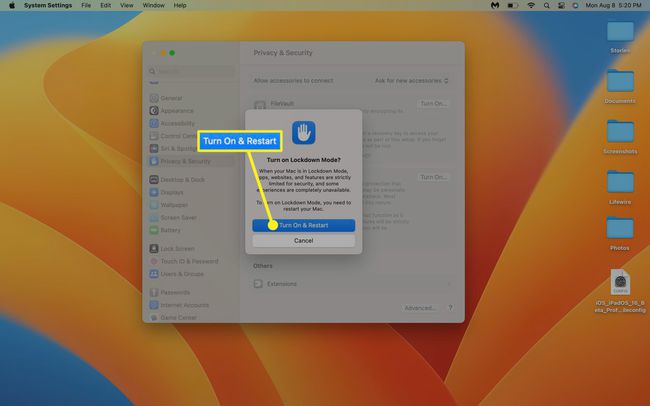
Jūsu Mac tiks atsāknēts bloķēšanas režīmā.
Kas ir bloķēšanas režīms operētājsistēmā Mac?
Bloķēšanas režīms ir drošības līdzeklis, kas var palīdzēt aizsargāt jūsu datoru no sarežģītiem kiberuzbrukumiem. Ja jums ir aizdomas, ka esat mērķtiecīga uzbrukuma vai uzbrukumu sērijas upuris, varat iespējot šo līdzekli, lai palīdzētu aizsargāt savu sistēmu un datus.
Ieslēdzot bloķēšanas režīmu, varat sagaidīt šādus ierobežojumus:
- Ziņojumi: dažas funkcijas ir atspējotas, tostarp saišu priekšskatījumi. Arī lielākā daļa ziņojumu pielikumu veidu tiek automātiski bloķēti, izņemot pamata attēlus.
- Web pārlūkošana: Dažas vietnes nedarbosies pareizi vai vispār netiks ielādētas, jo šis režīms bloķē dažas svarīgas tīmekļa tehnoloģijas.
- Apple pakalpojumi: ienākošie FaceTime zvani un citi ielūgumi un pieprasījumi tiek automātiski bloķēti, ja iepriekš neesat nosūtījis šai personai zvanu vai pieprasījumu.
- Konfigurācijas profili: jaunus profilus nevar instalēt, tāpēc jūs nevarat ievadīt Mac beta programmu vai instalēt profilu savai skolai vai darbam, kamēr ir ieslēgts bloķēšanas režīms.
- Papildu ierobežojumi: Apple pievienos papildu ierobežojumus un pielāgos veidu, kā laika gaitā darbojas bloķēšanas režīms, lai novērstu jaunus draudus un nodrošinātu papildu aizsardzību.
Kam ir jāizmanto bloķēšanas režīms?
Lielākajai daļai lietotāju nekad nebūs nepieciešams bloķēšanas režīms, jo tas ir paredzēts, lai aizsargātu pret tādiem sarežģītiem, mērķtiecīgiem uzbrukumiem, kādiem ir pakļauti daži lietotāji.
Ja strādājat jutīgā nozarē, valdības amatā, jūs esat žurnālists vai, visticamāk, tā būsiet uz jūsu ierīcēm, kuru mērķauditorija ir naidīgi dalībnieki, tad bloķēšanas režīms var iepriekš aizsargāt jūsu ierīci pret to uzbrukumiem. Ja jums ir aizdomas, ka esat bijis mērķtiecīgs, varat arī jebkurā laikā aktivizēt šo režīmu.
FAQ
-
Vai Mac datorā varat izslēgt bloķēšanas režīmu?
Jā. Atgriezties uz Sistēmas iestatījumi > Privātums un drošība un atlasiet Izslēgt sadaļā Bloķēšanas režīms.
-
Kā es varu bloķēt savu Mac tastatūru?
Uz īslaicīgi bloķējiet Mac tastatūru, aizveriet vāku vai izmantojiet īsinājumtaustiņu Kontrole+Shift+Jauda. Izmantojiet to pašu īsinājumtaustiņu, lai atbloķētu Mac tastatūru. Lai pārslēgtu Mac datoru miega režīmā, nospiediet Pavēli+Opcija+Jauda.
-
Kā iPhone tālrunī izmantot bloķēšanas režīmu?
Uz izmantojiet bloķēšanas režīmu iPhone tālrunī, iet uz Iestatījumi > Privātums un drošība > Bloķēšanas režīms > Ieslēdziet bloķēšanas režīmu. Pēc tam atlasiet Ieslēdziet bloķēšanas režīmu vēlreiz, lai apstiprinātu, un pieskarieties Ieslēgt un restartēt.
